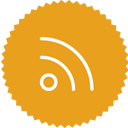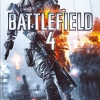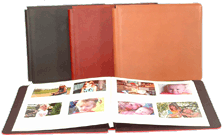
Казалось бы, что может быть проще, чем программа для просмотра графики? Всего-то и нужно, чтобы она распознавала формат вашего изображения и выводила его на экран. Разве что полезно бывает повернуть картинку в нужном направлении. Но с этими нехитрыми задачами вполне справляется и встроенная в Windows программа просмотра изображений и факсов. Она быстро и качественно справляется с представлением изображений самых разных форматов. Да еще и поворачивает вертикальные фотографии, приближает и удаляет картинку, посылает ее на печать или открывает в вашем излюбленном редакторе. Так зачем искать замену тому, что исправно работает? Зачем без толку ломать голову над альтернативами?
Отдавая должное стандартным средствам просмотра, заметим, что приложения, о которых пойдет речь, способны на большее. Во времена цифровых фотоаппаратов уже далеко не все снимки обретают плоть. Многие из них так и хранятся на жестких дисках владельцев, все накапливаясь и накапливаясь. Да и других изображений на компьютере рядового пользователя хватает. Потому большинство просмотрщиков создаются не только как средства открытия графических файлов. Чаще всего это еще и инструменты организации и редактирования. Уступая в мощностях узкоспециализированным программам, просмотрщики в большинстве своем выгодно отличаются совмещением функций первой необходимости и простотой применения. В данной статье мы рассмотрим несколько бесплатных графических визуализаторов, которые могут потягаться, а кое-где и превзойти платные аналоги.
Fast Picture Viewer
|
Версия:
1.0 build 097 Home Basic Edition
Сайт:
fastpictureviewer.com
Язык:
русский, английский и прочией
|
Создатели Fast Picture Viewer позиционируют свое детище как самый быстродействующий графический просмотрщик всех времен и народов. Все в нем подчинено одной цели: максимально скоростному выводу ваших фотографий и картинок на экран монитора. Нужно признать, что с этой задачей просмотрщик справляется беспрецедентно хорошо.
Чтобы начать работу с изображениями, вы выбираете интересующую вас папку и приступаете к просмотру. Интерфейс программы состоит из просматриваемого изображения, небольшого меню и трех дополнительных плавающих окошек. Это гистограмма, информация EXIF (сведения о изображении) и панель внешних редакторов. Последняя позволяет выбрать программу обработки графических изображений и впредь мгновенно открывать текущее изображение в своем любимом редакторе.

Для такой узконаправленной программы у Fast Picture Viewer на удивление много горячих клавиш. Здесь вам и удобная возможность копировать текущее изображение в желаемую папку, и показ слайдшоу с заданным временем смены фотографий, и масштабирование. Щелчок левой кнопкой мыши — исходный размер изображения, щелчок правой — размер, заданный пользователем. Вплоть до 6400-процентного приближения! Кроме того, можно присваивать изображениям оценки, категории и степень важности.
Хватает в программе и дополнительных настроек. Все они распределены по категориям и снабжены ясными и полными описаниями. Вот только некоторые из них. Возможность включить управление цветом и поддержку профилей ICC и WCS. Упреждающая загрузка изображений, которая использует доступную память компьютера для ускорения просмотра картинок. Встроенный модуль «Set as Wallpaper», который позволяет двумя горячими клавишами сделать текущее изображение обоями вашего рабочего стола.
А теперь о недостатках. Желание авторов не перегружать просмотрщик излишними функциями понятно и похвально. Но без простого перехода по дереву каталогов к нужному изображению приходится долго-долго пробираться вручную. Особенно если в рабочей папке есть подкаталоги и общее количество фотографий в них превышает хотя бы сотню.
Следующий недостаток: малое количество совместимых с просмотрщиком форматов графических файлов. Всего-то JPEG и Microsoft HD Photo / JPEG-XR. В версии Professional Edition поддерживаемых форматов значительно больше. Да и других преимуществ у нее хватает, но она уже далеко не бесплатна.
И еще один недочет. Fast Picture Viewer наиболее удобна в качестве просмотрщика по умолчанию. Но в программе нет инструмента, чтобы разом назначить ее к просмотру желаемых форматов. Приходится «выписывать» ее по старинке, через интерфейс Windows.
Напоследок важно предупредить: даже от Fast Picture Viewer не стоит ждать чудес. Программа сделает все возможное, чтобы просмотр изображений с 37-мегапиксельной зеркалки не превратился для фотографа в пытку. Но и от быстродействия компьютера все же будет зависеть, насколько быстрой и плавной окажется смена картинок.
| ПЛЮСЫ | МИНУСЫ |
| рекордное быстродействие, простота использования | мало поддерживаемых графи- ческих форматов, нет дерева каталогов |
| В сумме: очень быстро, но не всегда удобно. |
Рейтинг ЛКИ:



|
IrfanView
|
Версия:
4.23
Сайт:
irfanview.com
Язык:
английский по умолчанию, на сайте доступны языковые модули, в том числе и русский
|
Еще при установке можно ознакомиться со всеми поддерживаемыми программой графическими форматами и назначить IrfanView для любых из них просмотрщиком по умолчанию. Приятно, что вам не навязывают этого, а лишь предлагают. В отличие, правда, от приложений Google Toolbar Google Desktop Search. Не забудьте при установке IfranView снять галочки, стоящие по умолчанию, если не нуждаетесь в этих приложениях. Перед запуском, если необходимо, установите нужный вам языковой модуль. Это придется сделать отдельно от основной установки — так отчего-то захотели авторы программы.
К слову об авторах — довольно быстро становится понятно, что среди них было куда больше программистов, чем дизайнеров. Приложение наделено богатейшими возможностями. Но, чтобы в полной мере ими пользоваться, придется сперва как следует покопаться в хитросплетениях программы.
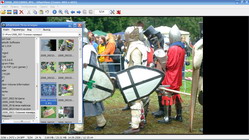
Когда будут установлены языковые и функциональные модули, изучен список горячих клавиш и выбрано приятное глазу оформление, можно будет заняться делом. Интерфейс IfranView состоит из двух независимых утилит: окна просмотрщика и браузера файлов. Это позволяет просматривать изображения в большем разрешении, но порой влечет за собой неудобства.
Большую часть браузера файлов занимают эскизы изображений, и только в левой части примостилось дерево каталогов. Эскизы в IfranView, как и в других просмотрщиках, помогают быстро сориентироваться и найти нужный файл. Впрочем, если загрузка миниатюр занимает слишком много времени и замедляет работу компьютера, в IfranView их выведение на экран можно остановить.
В окно просмотра встроена панель инструментов с наиболее часто используемыми командами. Здесь же расположилось меню с прочими настройками, функциями и сервисами. Среди них — возможность быстрой печати выбранного изображения и базового его редактирования. В частности, это цветокоррекция, прибавление резкости или размытости, смягчение, выделение краев, симуляция живописи, копирование частей изображения и многое, многое другое.
Чего у IfranView не отнять — так это скорости и стабильности работы. Даже на престарелых компьютерах данный просмотрщик прилежно справляется со своими задачами. Уменьшенные изображения, в частности эскизы, зачастую заметно теряют в качестве по сравнению с полноэкранными вариантами. Зато прокручиваются и преобразуются скоро и без проблем.
Отметим недочеты в части редактирования изображений. Изменения, которые вы делаете, при выходе из программы или даже при простой смене кадра пропадают. Приходится помнить об этом и своевременно их сохранять. Еще при работе важно учитывать, что кнопка «отменить» срабатывает в IfranView лишь один раз. Каждое новое изменение делает предыдущее необратимым.
| ПЛЮСЫ | МИНУСЫ |
| скорость, обилие поддержива- емых графических форматов, дерево каталогов и миниатюры |
трудность освоения из-за запутанных настроек, низкая эргономичность |
| В сумме: многофункциональный просмотрщик с элементами редактора, к которому нужно приноровиться. |
Рейтинг ЛКИ:




|
FastStone Image Viewer
|
Версия:
3.9
Сайт:
|
| 829 Прочтений • [Лучшие графические визуализаторы] [15.08.2012] [Комментариев: 0] |
Добавил:  Vova Vova |
| Похожие статьи | ||||
| Название | Добавил | Добавлено | ||
| • Лучшие графические визуализаторы |  Vova Vova |
15.08.2012 | ||